Recupero password di Windows: 3 approcci per recuperare o ripristinare Windows
Hai dimenticato la password di Windows? Capita più spesso di quanto pensi. Forse l'hai digitata in modo errato troppe volte, o semplicemente non riesci a ricordarla dopo una pausa. In entrambi i casi, hai bisogno di un modo per recuperarla velocemente. Questa guida ti guiderà attraverso passaggi semplici e avanzati. Recupero password di Windows Metodi. Illustreremo semplici passaggi utilizzando il Prompt dei comandi, mostreremo come reimpostare le password con una chiavetta USB o un CD e proveremo persino strumenti come John the Ripper per gli utenti più esperti di tecnologia. Indipendentemente dal tuo livello di competenza, esiste un metodo che può aiutarti a sbloccare il computer e tornare al lavoro.

In questo articolo:
- Parte 1. Recuperare la password di Windows tramite CMD
- Parte 2. Reimposta facilmente la password di amministratore e utente con un CD o un'unità USB
- Parte 3. Recuperare la password di Windows tramite John the Ripper con competenze tecniche
- Parte 4. Perché è importante sapere come funziona il recupero della password di Windows?
Parte 1. Recuperare la password di Windows tramite CMD
Se hai ancora accesso a un account utente con diritti di amministratore, il Prompt dei comandi può essere un modo efficace per reimpostare una password dimenticata. Sebbene possa apparire come una semplice casella di testo, il Prompt dei comandi può fungere da rapido strumento di recupero password di Windows, senza bisogno di download aggiuntivi. Questo metodo è ideale per gli utenti che hanno familiarità con la digitazione di comandi e desiderano una soluzione integrata senza software di terze parti.
premi il finestre chiave, tipo cmd, quindi fare clic con il pulsante destro del mouse su Prompt dei comandi e scegli Esegui come amministratore.
Nella finestra del prompt dei comandi, digitare quanto segue e premere accedere per visualizzare tutti gli account utente sul computer: utente netto.
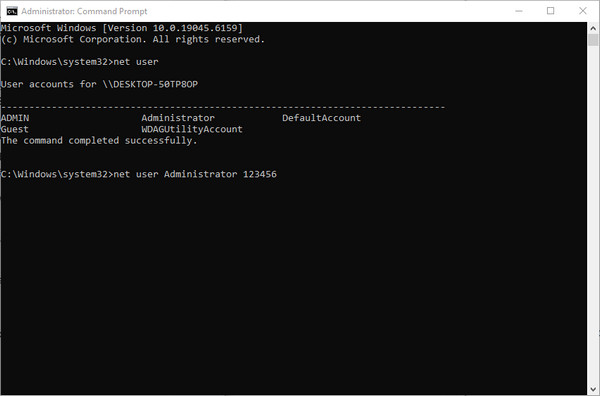
Digitare il seguente comando, sostituendo nome utente con il nome esatto dell'account e nuova password con la tua nuova password: nome utente utente net nuova password.
Chiudi il Prompt dei comandi e prova ad accedere all'account utilizzando la nuova password appena impostata. Se continui ad avere la sensazione che il tuo account non sia autorizzato, Privilegi di amministratore su Windows 10, potresti voler personalizzare le impostazioni per avere pieno accesso.
Parte 2. Reimposta facilmente la password di amministratore e utente con un CD o un'unità USB
Se sei bloccato fuori dal tuo account Windows e non puoi utilizzare il prompt dei comandi, uno strumento di terze parti affidabile come imyPass Reimpostazione della password di Windows Può salvarti la giornata. Questo software ti aiuta a creare un disco di recupero password di Windows utilizzando una chiavetta USB o un CD, da cui puoi avviare il sistema per reimpostare le password dimenticate. Funziona sia con account amministratore che standard e supporta tutte le principali versioni di Windows, inclusi Windows 11 e sistemi precedenti.
Con un'interfaccia semplice e una procedura passo passo, è adatto ai principianti ma efficace, perfetto per chiunque abbia bisogno di un accesso rapido senza dover reinstallare il sistema. Se vuoi bypassare la password dell'amministratore poiché il PC è tuo, segui la guida qui sotto.
Per ottenere l'ultima versione dell'app, clicca sul pulsante di download che abbiamo incluso qui. Segui le istruzioni di installazione che ti verranno fornite, quindi avviala.
Per prima cosa, devi creare un disco di avvio o una chiavetta USB su un normale computer funzionante per masterizzare il disco di ripristino. Scegli la soluzione che preferisci, anche in base al piano che hai acquistato. Al termine, clicca su OK ed espellere il dispositivo avviabile.
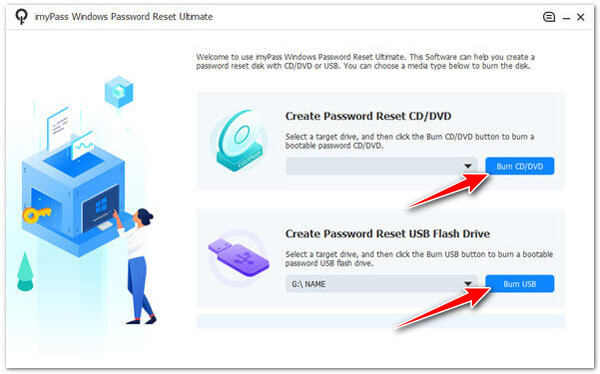
Riavviare il computer bloccato e premere il tasto appropriato per accedere al menu di avvio, comunemente è F12 o ESCUna volta inserito, collega il dispositivo avviabile, vai su Avvio, trova il nome del dispositivo qui e premi accedere.
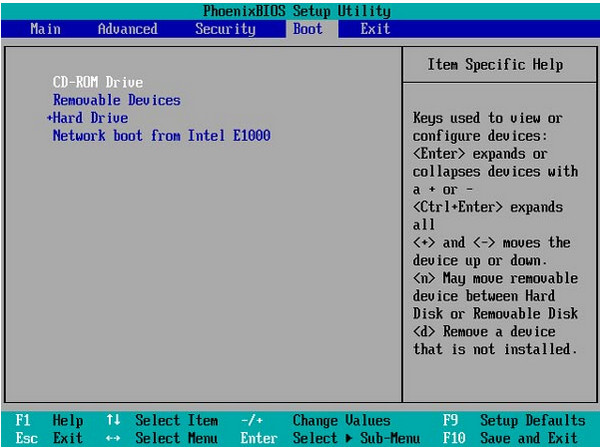
Per reimpostare la password del PC, vedrai l'interfaccia dell'app sul dispositivo bloccato, quindi seleziona il sistema operativo su cui desideri reimpostare la password.
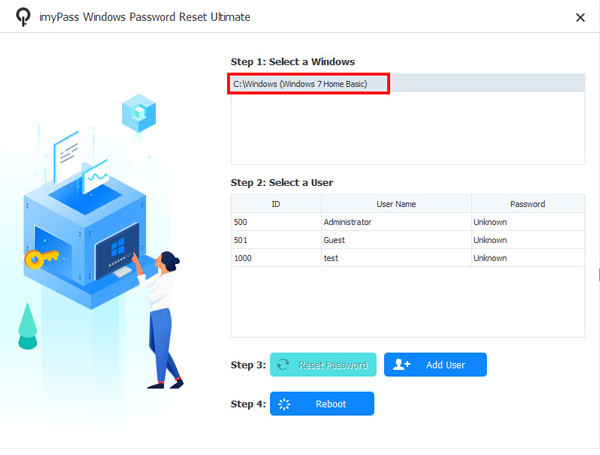
L'elenco apparirà sull'interfaccia e seleziona l'account che desideri reimpostare, ad esempio l'amministratore. Premi il pulsante Resetta la password, fare clic sì, quindi premere Riavviare continuare.
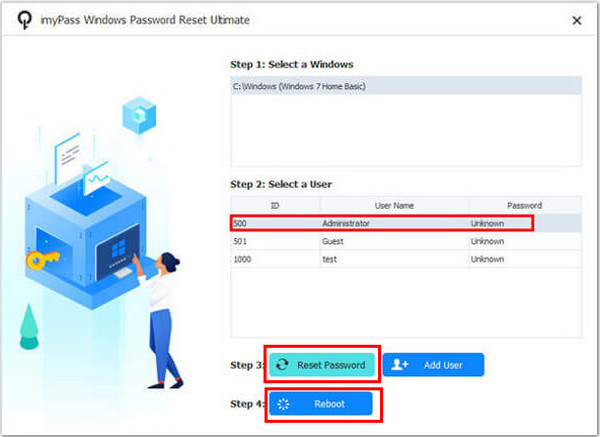
Parte 3. Recuperare la password di Windows tramite John the Ripper con competenze tecniche
Giovanni lo Squartatore è uno strumento di recupero password avanzato utilizzato da utenti avanzati che prediligono soluzioni open source. Non è plug-and-play; è necessario essere tecnicamente competenti e possedere un certo grado di pazienza. Tuttavia, nella configurazione corretta, è in grado di recuperare versioni hash delle password di Windows tramite attacchi brute-force o basati su dizionario. Per iniziare, è necessario accedere ai file SAM e SYSTEM del PC bloccato, che è possibile estrarre utilizzando un disco di recupero password di Windows o un'unità Linux avviabile.
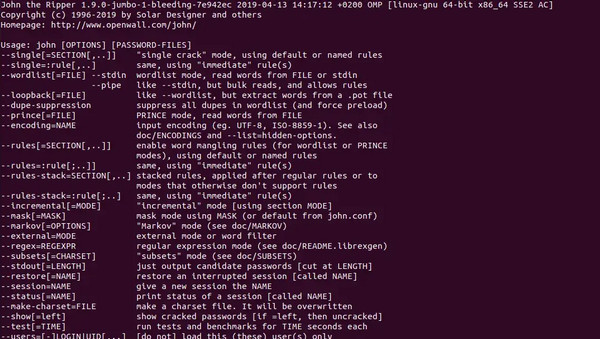
Un altro modo per avviare un PC bloccato è utilizzare un CD di ripristino Linux, come Kali o Ubuntu Live CD. Questo vi permetterà di esplorare il file system di Windows anche senza dover effettuare l'accesso.
Trova e copia questi due file sull'unità Windows:
• C:WindowsSystem32configSAM
• C:WindowsSystem32configSYSTEM
Copia i due file su un nuovo laptop su cui è installato il software John the Ripper.
Utilizzo samdump2 Incluso in molti pacchetti di John the Ripper, per estrarre gli hash delle password. Apri un terminale ed esegui:
samdump2 SISTEMA SAM > hash.txt
Lascia che John elabori gli hash. Il tempo di decifratura dipende dalla robustezza della password.
john hash.txt
La password recuperata verrà visualizzata nel terminale dopo l'operazione di cracking. Utilizzala per accedere al sistema operativo Windows originale.
Parte 4. Perché è importante sapere come funziona il recupero della password di Windows?
Essere informati su come funziona il recupero delle password di Windows può farti risparmiare tempo, stress e persino tutti i tuoi file. È confortante sapere cosa fare quando rimani bloccato, poiché potrai agire rapidamente senza dover reinstallare Windows o perdere dati. Questo è utile anche con i sistemi più vecchi che potrebbero non disporre di strumenti integrati. Ad esempio, il recupero della password di Windows Vista può comportare più procedure manuali rispetto alle versioni recenti. Essere preparati significa poter scegliere il metodo migliore per la tua situazione, che si tratti di utilizzare CMD, strumenti di ripristino o un disco di avvio, e tornare al tuo sistema con facilità.
Conclusione
Questo è, ovviamente, stressante, ma come ora capisci, ci sono molti modi per prendere il controllo della situazione, procedere e reimpostare la password. Tornando al fatto che tu lavori con software installato come CMD, programmi di terze parti come imyPass o specializzati come John the Ripper, ognuno presenta un modo per fare il contrario, a seconda della tua esperienza e dell'accesso al sistema. Per i sistemi più vecchi, creare un Disco di recupero password di Windows 7 Avere la password pronta rimane uno dei modi più intelligenti per essere preparati. Con il giusto approccio, i problemi con la password non devono necessariamente costringerti a ricominciare da capo.
Soluzioni calde
-
Password di Windows
- Ignora la password di Windows 8
- Mostra la password dell'amministratore usando CMD
- Ignora la password di Windows 10
- Hackerare la password su un computer Windows
- Bypassare la password dell'amministratore su Windows
- I 5 migliori cracker di password di Windows 10
- Reimpostazione della password di Windows Vista
- Strumenti gratuiti per il recupero della password di Windows
-
Suggerimenti di Windows
-
Ripara Windows
-
Suggerimenti per la password
Reimpostazione della password di Windows
Reimposta l'account amministratore/utente di Windows
Download gratuito Download gratuito
